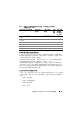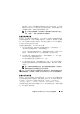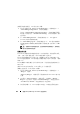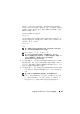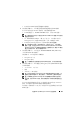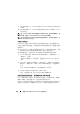Users Guide
102
配置 Dell OpenManage IT Assistant 以监控系统
单击任何一个步骤都会将他带到 IT Assistant 中
“
Discovery and
Monitoring
”
(查找和监控)菜单栏下的相应对话框。步骤 1 到 3 都是单
窗口对话框;步骤 4 是一个用于定义查找范围的基于向导的过程。
配置查找配置设置
Tom 首先使用
“
Discovery Configuration Settings
”
(查找配置设置)对
话框为系统配置查找设置。此对话框既会在 IT Assistant 欢迎屏幕中单击
“Step 1: Discovery Configuration”(步骤 1:查找配置)时自动显示,也
会通过从菜单栏选择
“
Discovery Configuration
”
(查找配置)来显示。
Tom 在此处输入 IT Assistant 将用来执行查找的信息。这些值将保持不变
并且会应用于他以后在此过程中创建的所有查找范围中。但是,他可以使
用此对话框随时更改这些值。
要在 IT Assistant 中为大型企业配置查找设置, Tom 需执行以下步骤:
1
Tom
从
IT Assistant
菜单栏选择 “
Discovery and Monitoring
”(查找和
监控)
→
“
Discovery Configuration
”(查找配置)。
出现 “
Discovery Configuration Settings
”(查找配置设置)对话框。
默认情况下,“
Enable Device Discovery
”(启用设备查找)处于选中
状态。
2
在 “
Initiate Device Discovery
”(启动设备查找)下,
Tom
选择
IT
Assistant
执行查找的时间。
Tom
希望每天执行查找,因此选择了 “
Every Week On
”(每星期开
启), 每天,早上
2:00
作为开始时间。此时的网络通信量最小。
3
在 “
Discovery Speed
”(查找速度)下,
Tom
使用滑动条表示他要分
配给查找多少网络带宽和系统资源。
Tom
将查找速度设置为 “
Fast
”(快速)(最右侧)。
Tom
要快速查找
准备使用
IT Assistant
管理的所有系统,并将它们放入数据库。在以后
的查找中,如果
Tom
发现尝试在系统上执行其它任务时此设置对网络
性能影响很大,他可以更改 “
Discovery Speed
”(查找速度)使其占
用较少的网络资源。
4
在 “
Discover
”(查找)下,
Tom
可以选择是查找所有设备还是仅查
找配备工具的设备。
5
在 “
Name Resolution
”(名称解析)下,
Tom
可以选择 “
DNS Name
Resolution
”(
DNS
名称解析)或 “
Instrumentation Name
Resolution
”(工具名称解析), 然后单击 “
OK
”(确定)。